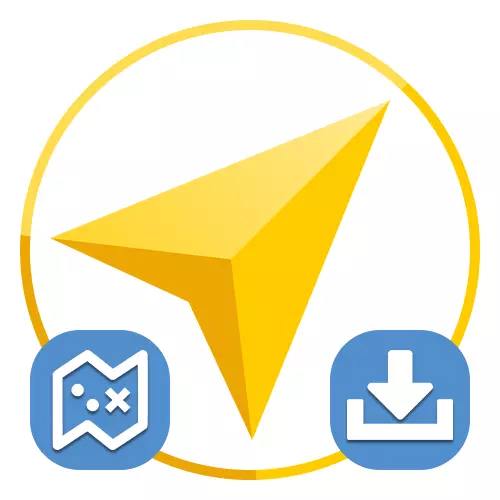
下載離線卡區域
移動應用程序Yandex。Navigator是俄羅斯和CIS最好的一個,但必然需要互聯網連接以動態加載地形。如果與網絡有效連接,可以避免使用設備內存中的地圖的引導,以稍後將程序在脫機模式下工作。
下載yandex。從谷歌播放市場的導航員
下載Yandex。來自App Store的Navigator
- 打開正在考慮和底部面板的應用程序,單擊右下圖。之後,通過主菜單,必須轉到“加載”部分。
- 最初,只有一個塊將根據您在數據點中的區域呈現在重置頁面上。要將離線卡添加到設備,請點擊“下載”按鈕並由於負載線以下的信息,請確保正確執行該過程。
- 如果除了默認卡外,您要下載其他地方,它將足以沿“搜索”塊點擊,選擇列表中的所需選項並使用“下載”按鈕。在這種情況下添加完全相同的情況。
- 您可以獲取有關在上一頁“加載卡”上下載每個離線地圖的信息。請注意,隨著新卡的添加,而不是同時出現下載。
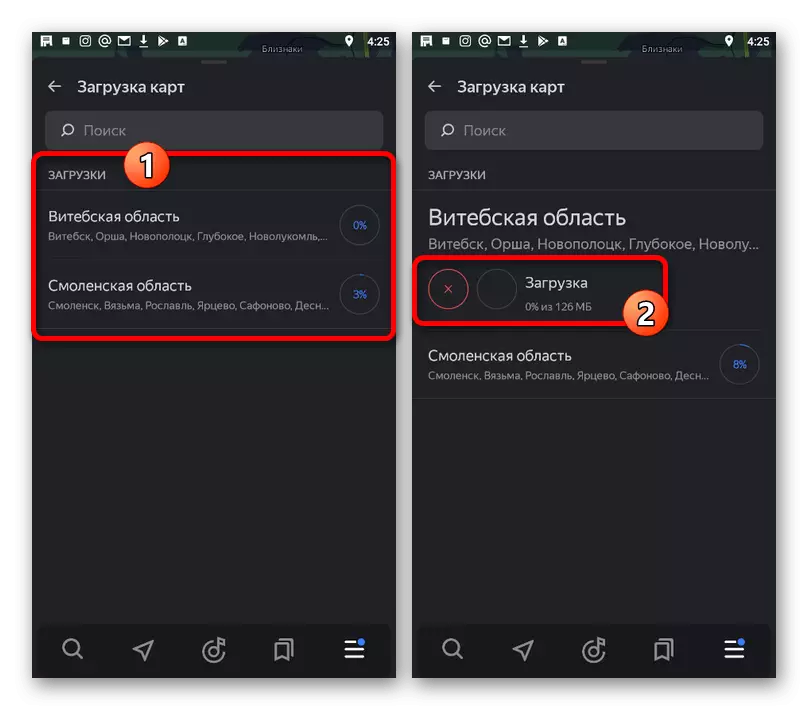
遺憾的是,在完成下載後,您不會收到任何通知,但您可以輕鬆檢查該區域中應用程序的性能而無需連接到Internet。
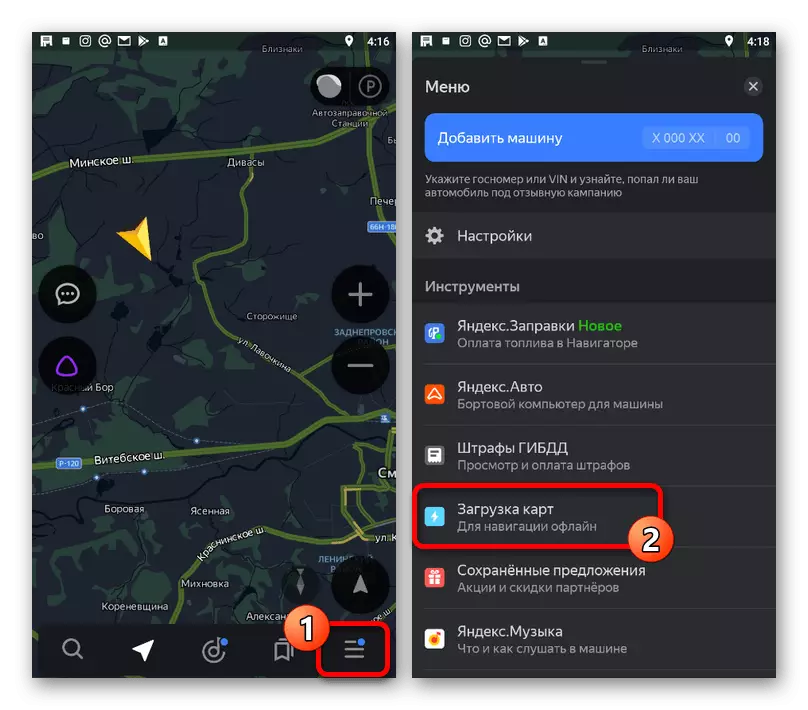
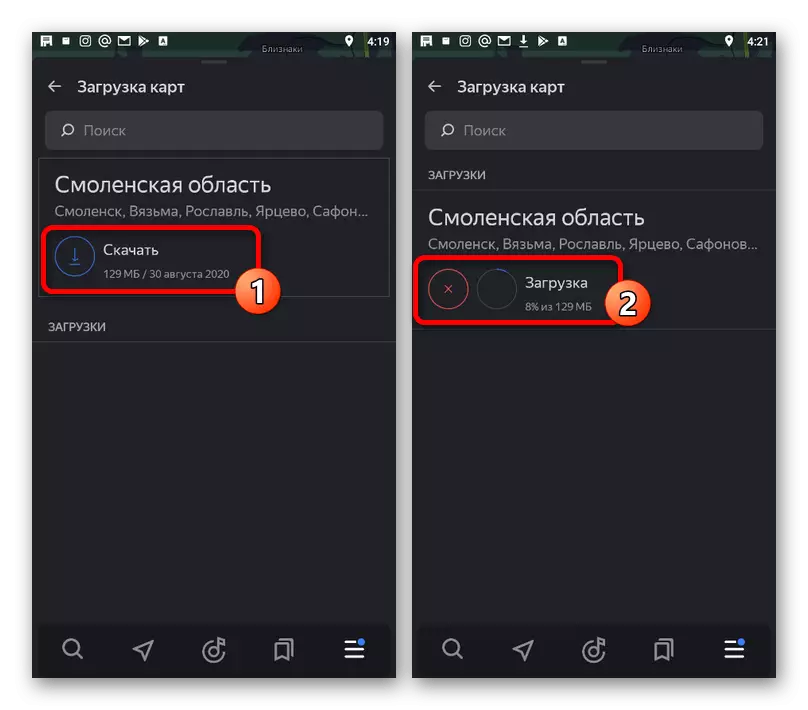
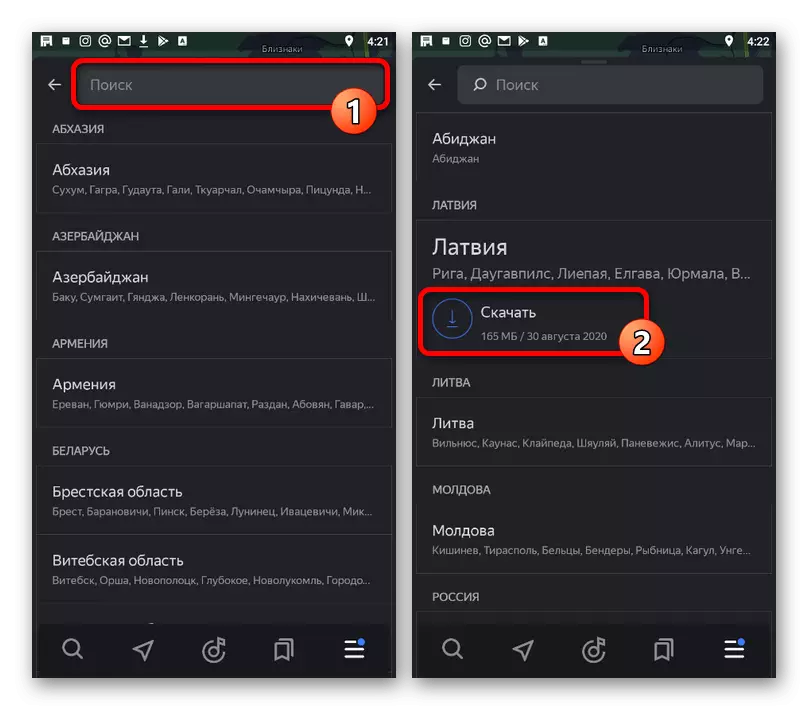
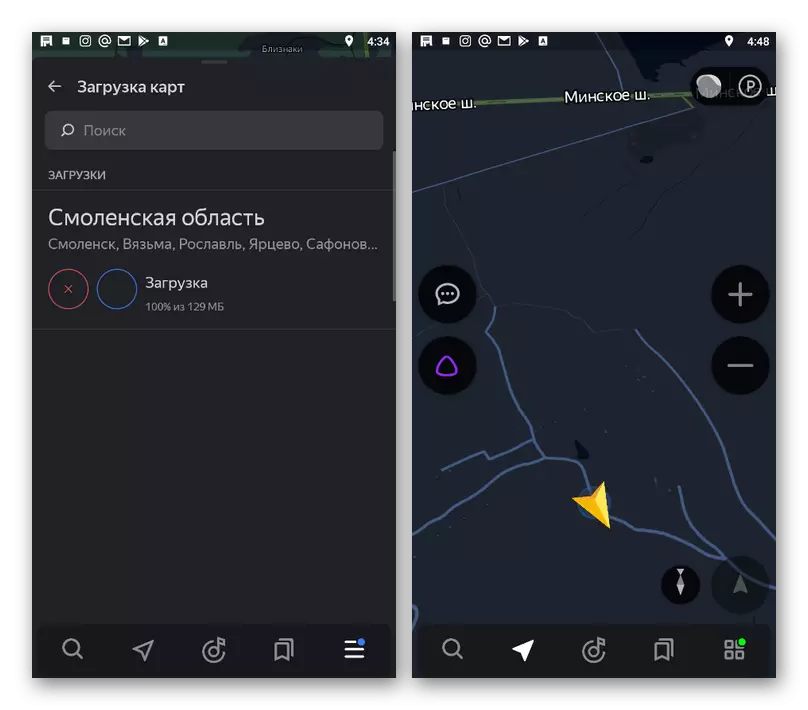
考慮離線卡僅提供有關該位置的信息,而道路上的情況和其他一些功能將被阻止。此外,如果可能,請不要忘記及時更新下載的數據。
更改保護夾
由於可以注意到,離線卡需要移動設備的內存中的一個很多空間,因此缺乏在加載時會導致錯誤。為此,您可以通過yandex的內部設置更改文件夾以保存工作文件。導航器。
- 在屏幕底部使用面板,打開主菜單並使用齒輪的圖像和簽名“設置”點擊按鈕。本節需要滾動幾乎滾動到Niza本身。
- 使用就業信息觸摸“已保存的數據”項以及下一頁,選擇“用於地圖文件夾”。因此,存儲設備窗口將以更改的能力打開。
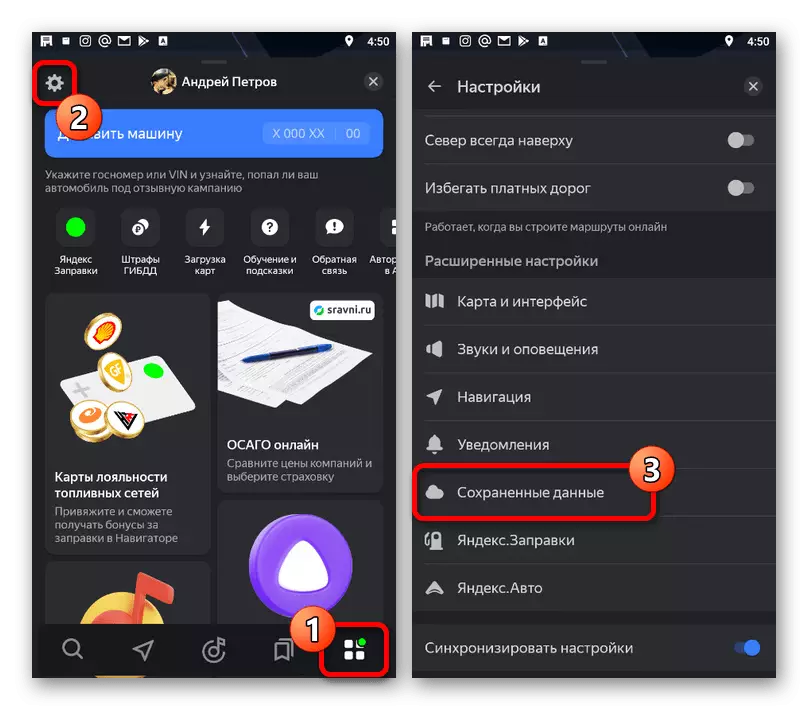
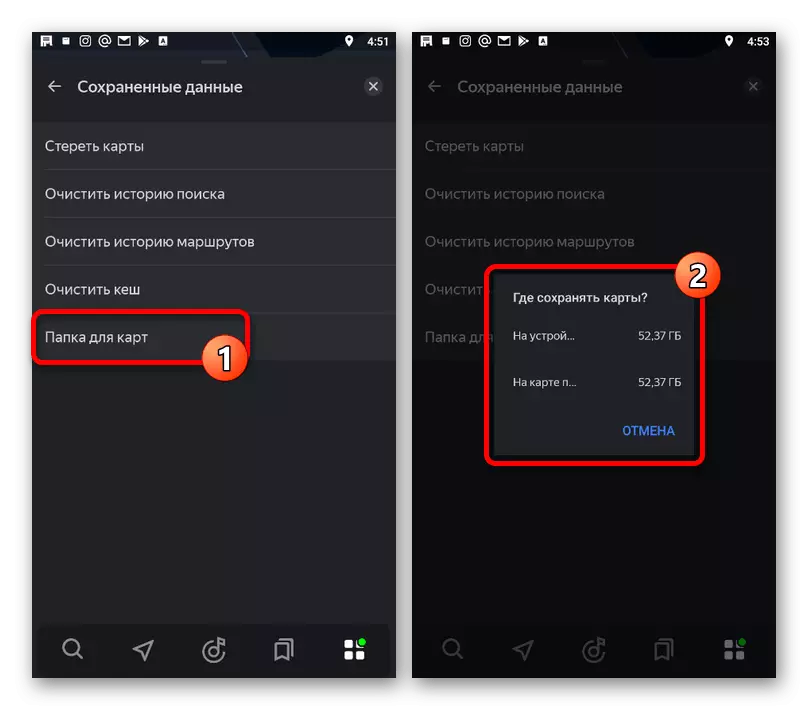
本身,指定頁面上的應用程序提供了有關卡佔用的智能手機上的位置的信息,這使得可以輕鬆控制自由空間。
清潔內存中的免費地方
在手機上沒有所需的空閒空間,您可以在“保存數據”的同一部分中清潔下載的卡,以便釋放內存。考慮不可能選擇單個元素,這就是為什麼要立即刪除所有添加的選項,其中稍後,必要時必須重新加載。
閱讀更多:如何在Yandex.navigator中刪除離線卡
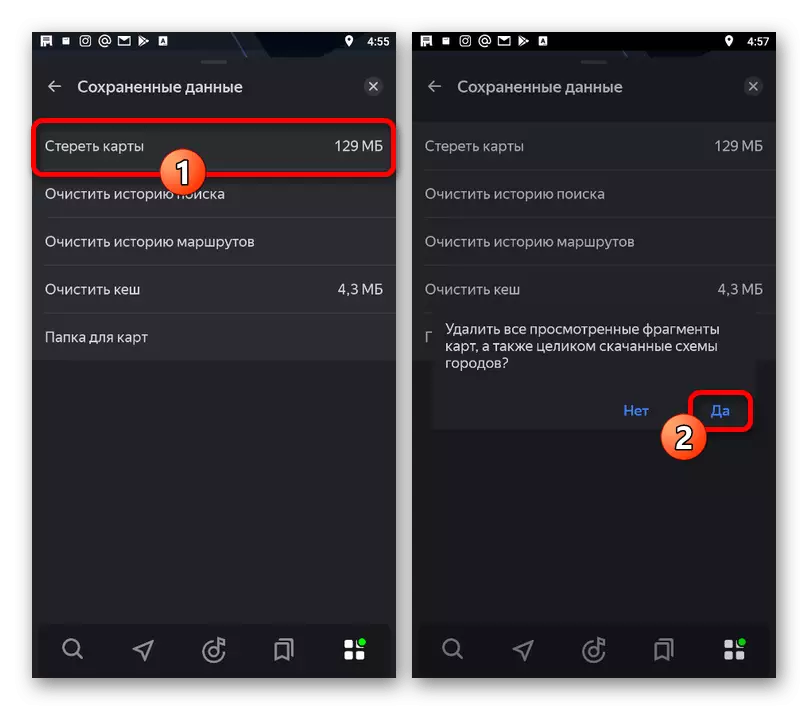
另外,我們注意到將卡添加到應用程序本身不能,因為它們是專門從事開發人員。與此同時,如果您在可用於下載的那些中沒有找到所需的區域,您可以聯繫服務支持服務。
轉到支持yandex。Navigator
